Den spesielle sjarmen til et Bildlooks kan ofte være avgjørende for den emosjonelle virkningen av et foto. I denne veiledningen viser jeg deg hvordan du kan lage et „Krimilook“ med Adobe Photoshop. Begrepet beskriver en mystisk, spenningsfylt stil som ofte finnes i kriminalfilmer og -serier. Gjennom målrettet fargevalg og effekter kan du forvandle et hverdagsbilde til et fengslende kunstverk.
Viktigste erkjennelser
- Fargevalget er avgjørende for stemningen i et bilde.
- Med riktig teknikk kan du oppnå enkle effekter som gir et profesjonelt utseende.
- Photoshop gir deg mange muligheter til å lage bildelooks uten å forringe kvaliteten.
Trinn-for-trinn-veiledning
For å lage ditt individuelle Krimilook, følg disse trinnene som er enkle å følge og som hjelper deg med å oppnå et fremragende resultat.
1. Velg riktig farge
Før du begynner å redigere, se nøye på bildet ditt. Tenk på hvilke følelser du ønsker å formidle. Et mystisk utseende kan for eksempel oppnås med blå nyanser, slik de ofte ses i kriminalserier. Vurder om du foretrekker en kald blåfarge eller en mørkere variant.
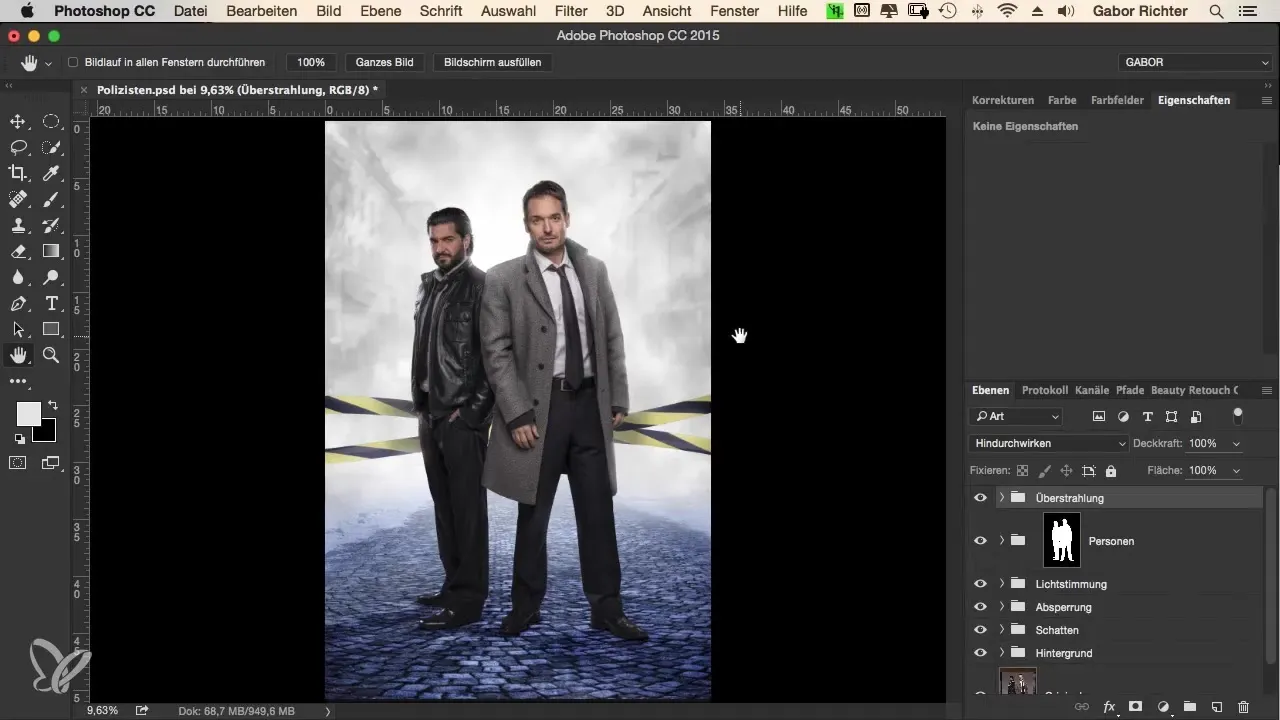
2. Lag en fargeflate
Opprett en ny gruppe og gi den navn „Look“. Innen denne gruppen kan du deretter lage en fargeflate. Velg en cyan-ton eller en annen mørk blåaktig farge som ikke er for intens. Når du har laget fargeflaten, still inn fyllmetoden til „Mykt lys“. Dette sørger for at fargen interagerer mykt med bildet ditt.
3. Juster opasiteten
Opasiteten til dette laget bør justeres for å dempe effekten av fargen. Sett opasiteten til rundt 16 %. Slik får bildet en subtil effekt som fortsatt er betydelig nok til å endre helhetsinntrykket.
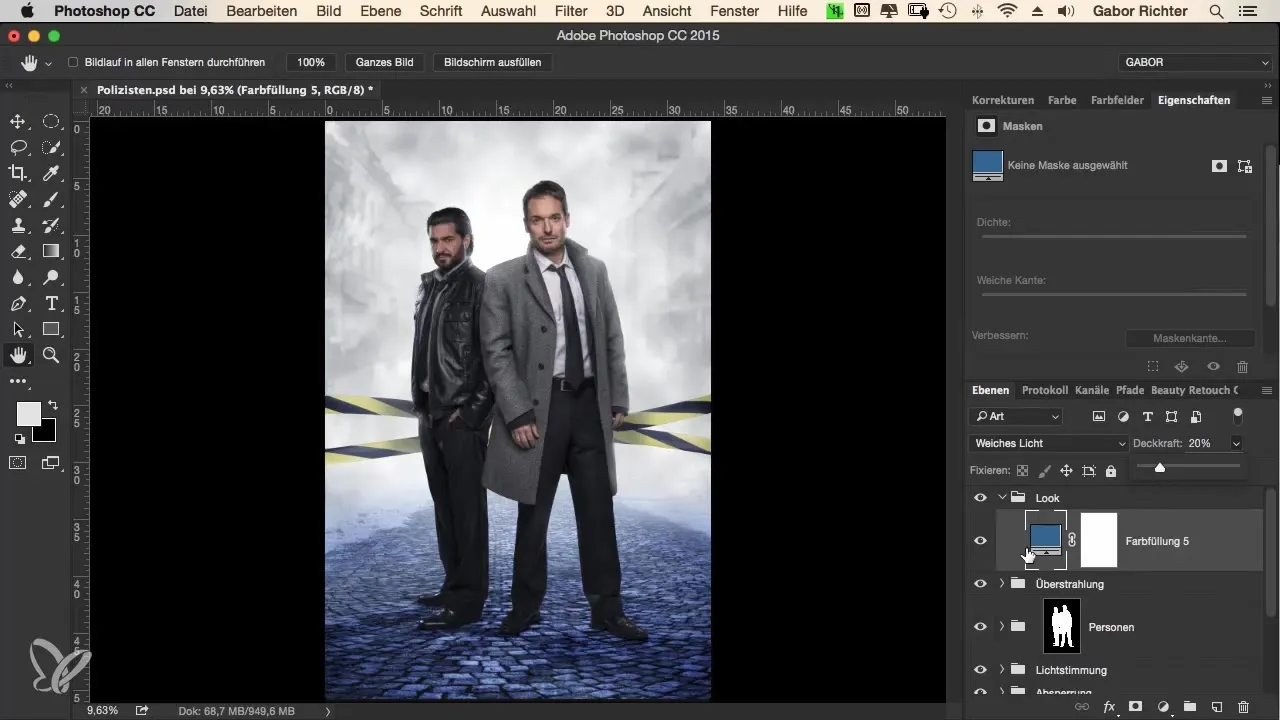
4. Legg til tåke og stemning
For å forbedre bildet ytterligere, legg til et nytt lag og importer partikler som du har tatt med blitz under vanskelige lysforhold. Når du bytter fyllmetoden til „Negativ multiplisere“, vil fine partikler vises som gir bildet en mystisk tone. Disse små effektene kan øke spenningen i bildet.
5. Juster partiklene
Plasser partiklene slik at de virker romlige, uten å dekke over hovedmotivet. Pass på at partiklene ikke vises i ansiktet på hovedmotivet. Du kan enkelt rotere og forstørre dem for å oppnå ønsket komposisjon. En passende gruppe hjelper deg med å organisere elementene.
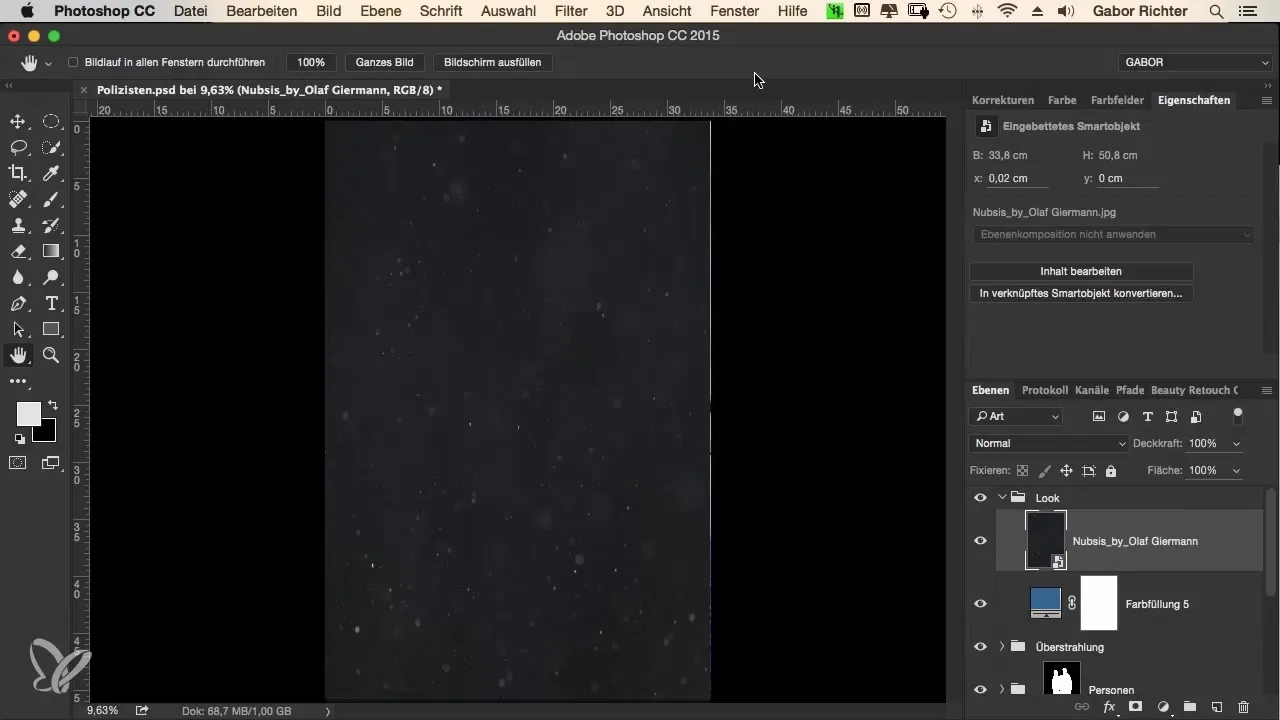
6. Juster skyggene
For å unngå at bildet virker flatt, legg til en tonekurve for å fremheve skyggene. Bruk av en klippmaske gjør at du kan bruke denne korrigeringen presist uten å påvirke helhetsinntrykket.
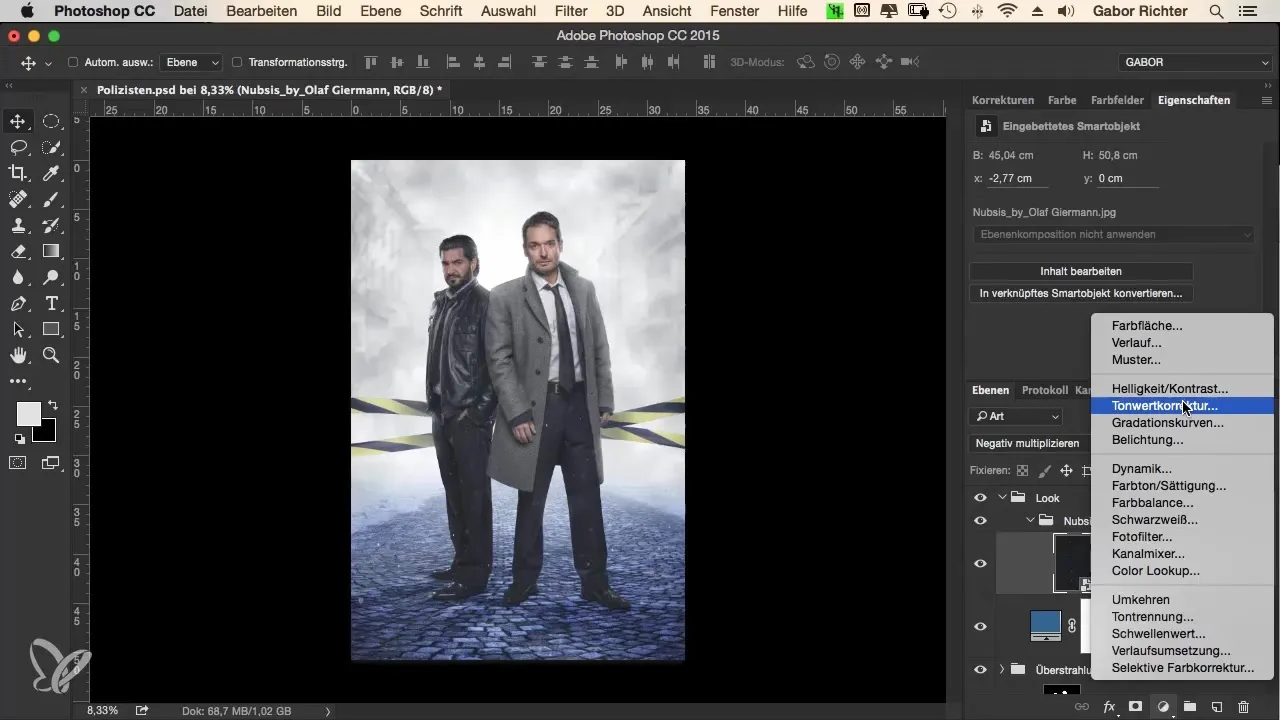
7. Skap tåke
For en jevnere distribusjon av tåke kan du igjen opprette et tomt lag og bruke filteret „Differens-skyer“. Metoden fordeler tåken uregelmessig over bildet, noe som er svært fordelaktig for Krimilook. Juster også fyllmetoden til „Mykt lys“ og reduser opasiteten til omtrent 20 %.
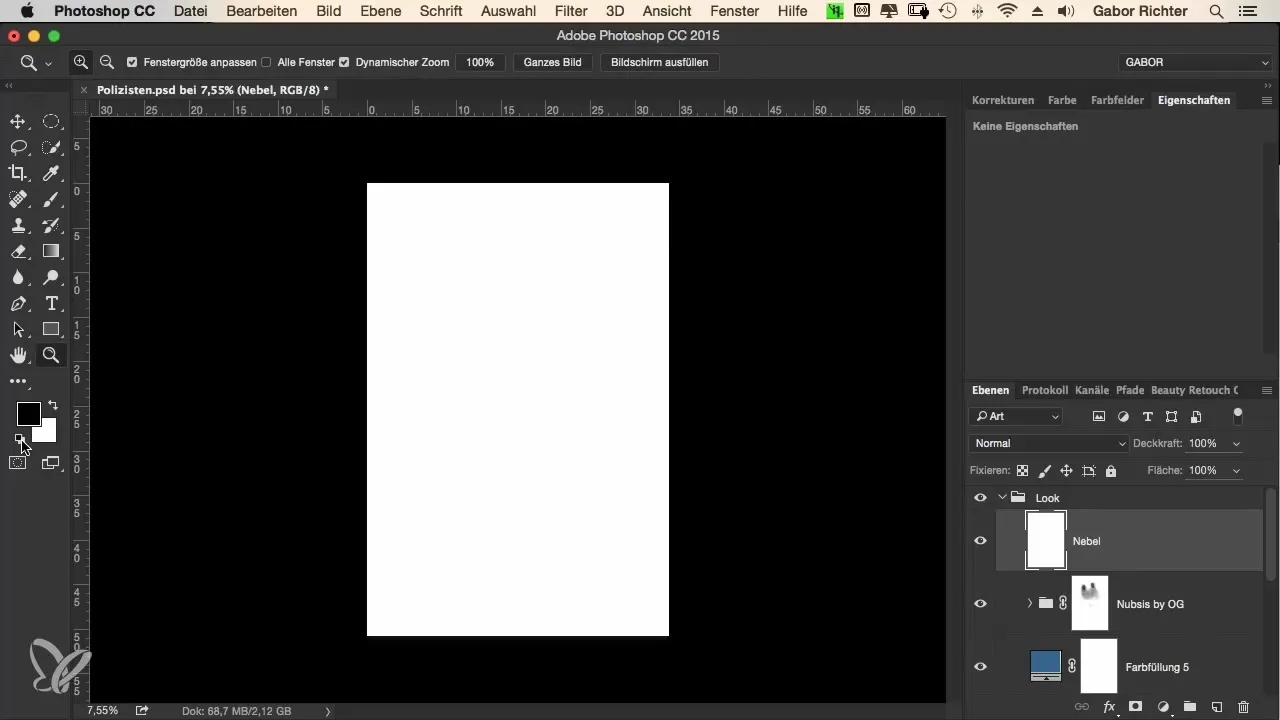
8. Bruk pensler
Du kan bruke en myk pensel med veldig lav opasitet (1-3 %) for å legge til noen strøk i bildet for å forsterke tåkeeffekten. Disse ekstra tåkeeffektene bidrar til å gjøre bildet enda mer atmosfærisk.
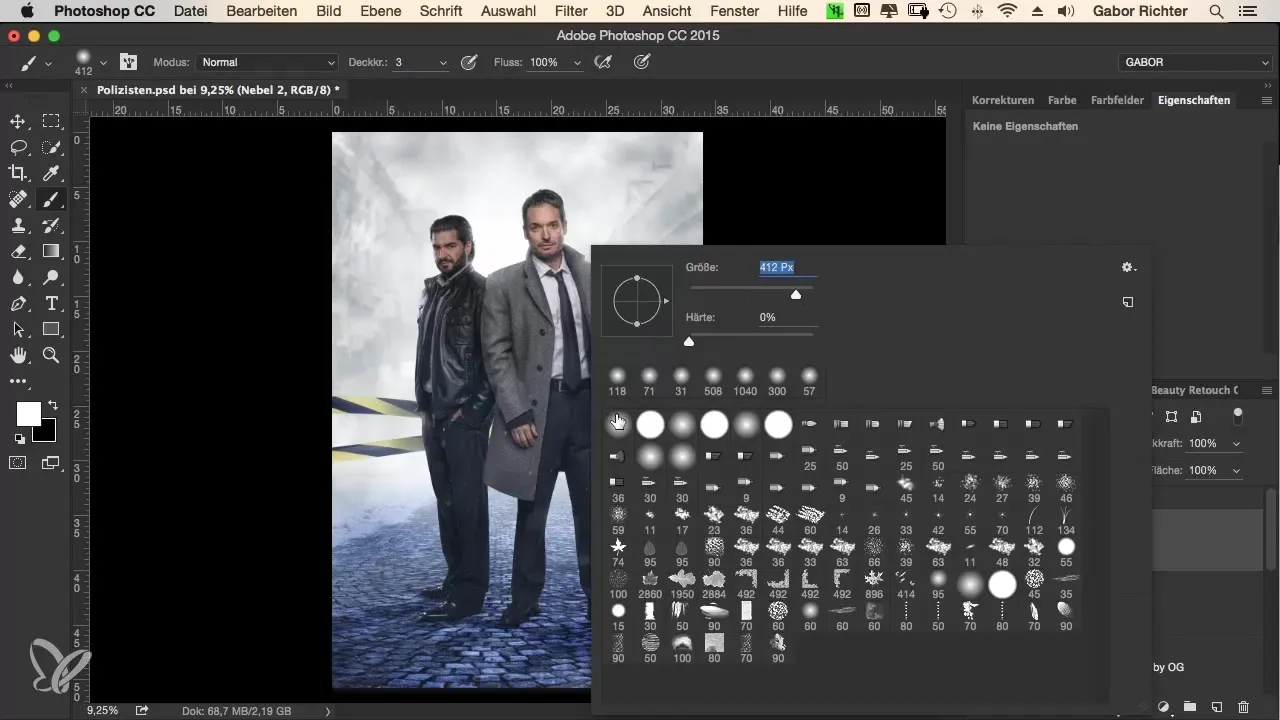
9. Gjør fine justeringer
Se på bildet fra forskjellige perspektiver og sjekk om noen tidlige nyheter må justeres eller fjernes for å bevare kontrasten og klarheten. Deaktiver forstyrrende partikler som avleder hovedfokuset.
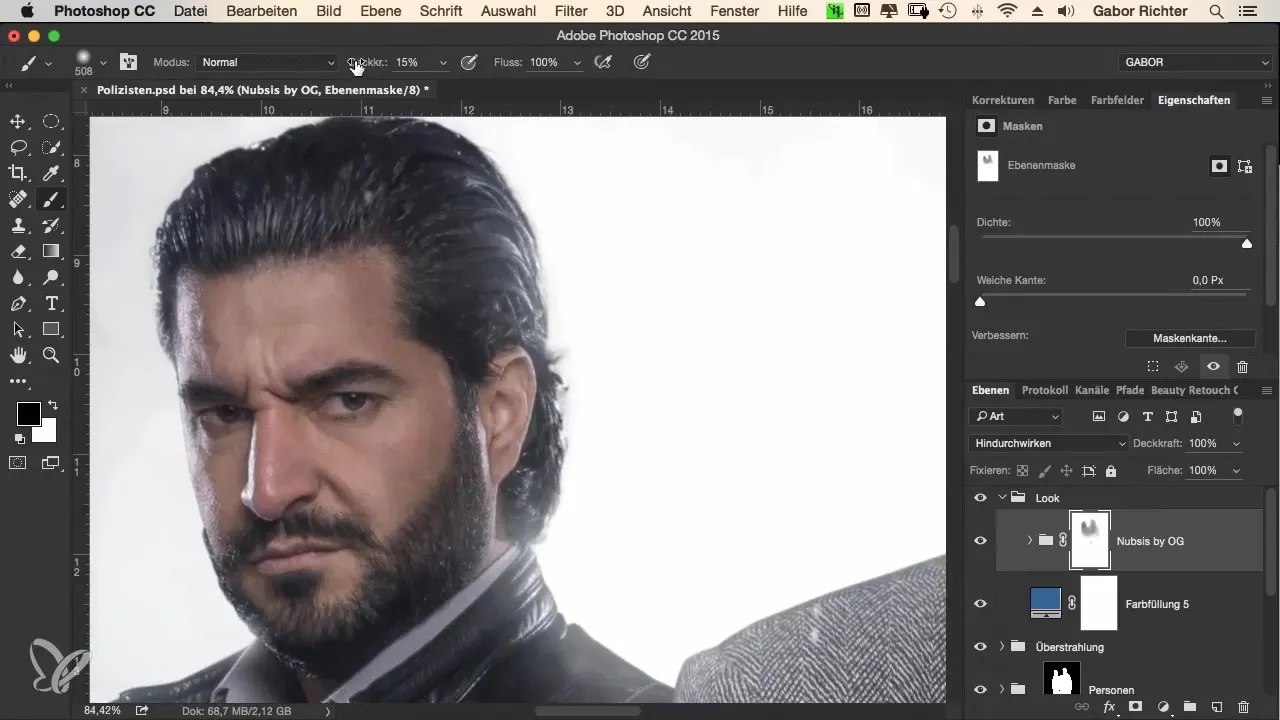
10. Fullføring og justering
Til slutt, reduser opasiteten til tåke- og partikkellaget for å finne den perfekte balansen mellom kontur og stemning. Sjekk bildet ditt mot originalopptaket og se om du er fornøyd med resultatet.
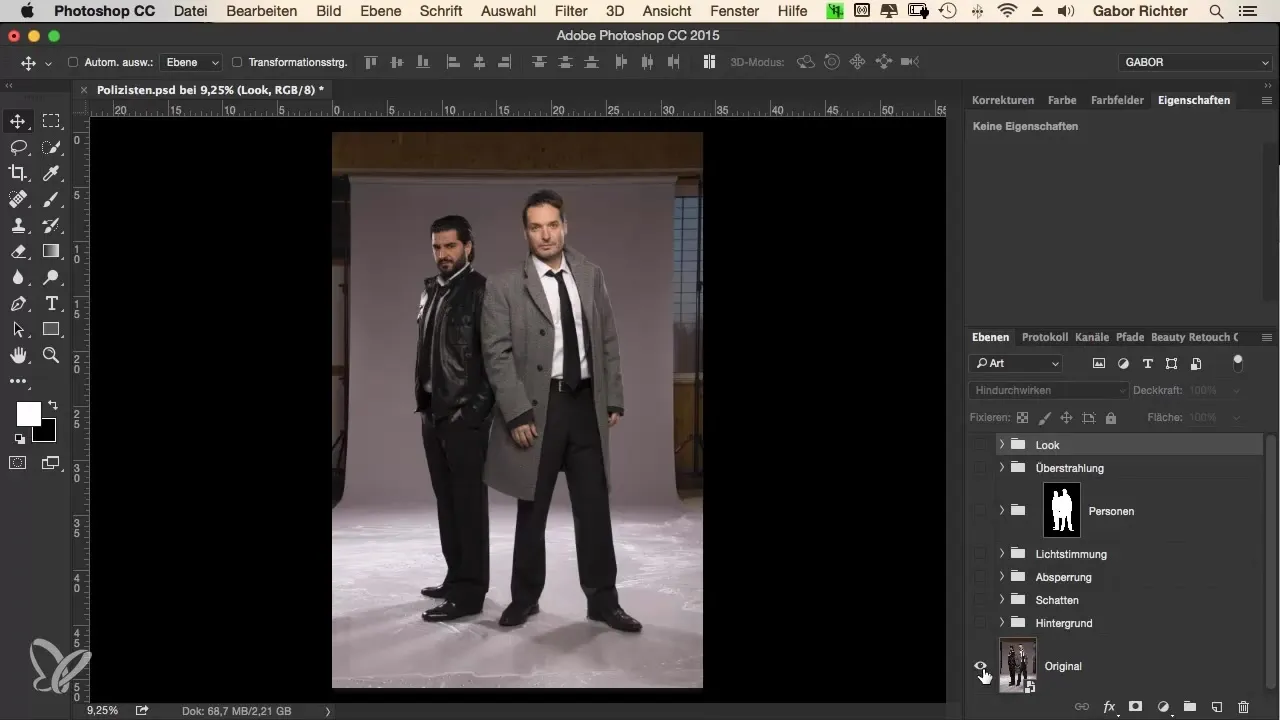
Oppsummering – Krimilook i Photoshop - Trinn-for-trinn-veiledning for å lage et mystisk bildelook
I løpet av denne veiledningen har du lært hvordan du kan lage et fengslende Krimilook med målrettet fargevalg og enkle teknikker i Photoshop. Ved å følge disse trinnene kan du gi bildet ditt en helt ny atmosfære.
Ofte stilte spørsmål
Hvordan velger jeg riktig farge for mitt bildelook?Se på følelsene du ønsker å formidle, og velg en passende farge som gjenspeiler dem.
Kan jeg fjerne eller justere partiklene når som helst?Ja, takket være bruken av grupper og masker kan du gjøre justeringer når som helst for å optimalisere helhetsbildet.
Hva gjør jeg hvis bildet mitt ser for flatt ut?Legg til en tonekurve for å forsterke skyggene og få bildet til å se mer livaktig ut.


